Sådan opretter du en FTP-server ved hjælp af Windows 10, 8.1, 8, 7, Vista selv
Fortsætter emnet overførsel af filer over internettet, i dag vil jeg tale om FTP-serveren. Selvom jeg gav min præference, bør FTP-serveren ikke overses, da dette er en meget populær metode til at overføre filer. Så lidt teori. Hvad er FTP?
FTP (File Transfser Protocol) oversat fra engelsk betyder "File Transfer Protocol" og bruges til at udveksle filer mellem computere via internettet eller det lokale netværk. For at logge ind på FTP-serveren er en almindelig browser eller endda Windows Stifinder nok. Den eneste betingelse er, at port 21 er åben (anvendes som standard, men kan erstattes med din egen), dvs. den skal være åben. Så hvis du har en firewall eller en router, skal du huske, hvor du har instruktionerne til at videresende port 21.
Så lad os gå videre til at opsætte en FTP-server.
1) Og det første, vi skal bruge, er at tilføje komponenter til vores operativsystem. For at gøre dette skal du gå til "Kontrolpanel" → "Programmer" → "Programmer og funktioner" og klikke på knappen til venstre "Slå Windows-funktioner til eller fra":
2) I listen, der åbnes, skal vi aktivere gruppen af komponenter "IIS Services", nemlig: "FTP Server", "Internet Services" og "Website Management Tools". Det skulle se det samme ud som på skærmbilledet:

Klik på OK, og vent på, at installationen af komponenter er fuldført. Afhængigt af udgaven af dit operativsystem, skal du muligvis have en Windows-installationsdisk.
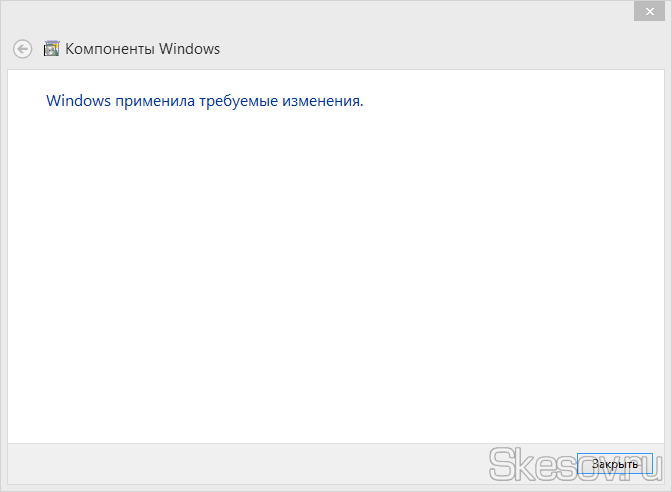

I vinduet, der åbnes, i venstre kolonne, skal du åbne træet til fanen "Websteder", og højreklikke på denne fane. Vælg "Tilføj FTP-sted":
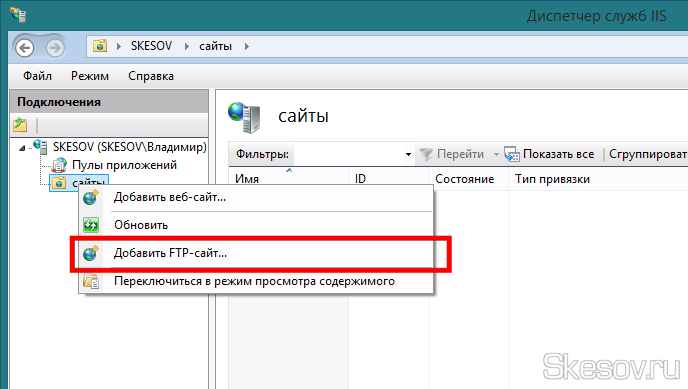
Vi angiver navnet på webstedet og den mappe, der vil blive tilgået via FTP-protokollen:

Angiv parametrene for at starte FTP-serveren. Hvis du ikke ønsker, at serveren skal starte automatisk, når systemet starter, skal du fjerne markeringen i afkrydsningsfeltet. Marker "Uden SSL" i SSL-underafsnittet:

På næste side skal du markere felterne ud for "Anonym" og "Almindelig" og klikke på udført:

FTP-siden er blevet oprettet, lad os fortsætte med opsætningen.

4) Gå til "Kontrolpanel" → "System og sikkerhed" gruppe → "Windows Firewall" og vælg "Avancerede indstillinger" i venstre kolonne:

Gå til fanen "Regler for indgående forbindelser". Du skal finde og inkludere to elementer:
FTP-server (indgående trafik);
- FTP-servertrafik i passiv tilstand (indkommende FTP-trafik i passiv tilstand).
For at gøre dette skal du højreklikke på reglen og vælge "Aktiver regel":

Gå derefter til fanen "Regler for udgående forbindelser" og aktiver reglen "FTP-servertrafik (udgående FTP-trafik)":

Hvis du har en firewall eller router installeret, skal du åbne port 21(TCP) for indgående forbindelser og port 20(TCP) for udgående forbindelser.
5) Det er nødvendigt at oprette en bruger, som vil have fuld adgang til serveren via FTP (skriv/slet). Først skal du oprette en ny brugergruppe. Gå derfor til "Kontrolpanel" → "System og sikkerhed"-gruppen → "Administration" → "Computerstyring". I venstre del af vinduet skal du vælge afsnittet "Lokale brugere og grupper" → "Grupper". Højreklik på den tomme plads i den centrale del af vinduet og vælg "Opret gruppe...":

Indtast navnet og beskrivelsen af gruppen, og klik på knappen "Opret":

Gå til fanen "Brugere", og klik analogt på et tomt felt og vælg "Ny bruger":

Vi indtaster dataene og kommer med en adgangskode (mindst otte tegn). Vi markerer også felterne for "Forbyd brugeren at ændre adgangskoden" og "Adgangskoden udløber ikke":

Åbn egenskaberne for den nye bruger ved at højreklikke på den. Gå til fanen "Gruppemedlemskab". Klik på knappen "Tilføj" → "Avanceret" → "Søg", og vælg den gruppe, vi oprettede for et par minutter siden. Klik på OK.


Klik på knappen "Tilføj" og tilføj den gruppe, vi oprettede. Vi giver gruppen fuld adgang ved at markere det relevante felt nederst i vinduet:

Klik på OK for at anvende ændringerne.
Gå til "Kontrolpanel" → "Netværk og sikkerhed" gruppe → "Administrative værktøjer" og åbn "IIS Services Manager" → "Websteder" og vælg vores websted:


Vælg "Specificerede roller eller brugergrupper", og indtast navnet på vores gruppe. Giv denne gruppe læse- og skrivetilladelser, og klik på OK.



Vi vender tilbage til webstedet og går til "FTP-logning".
Angiv den maksimale logstørrelse, eller deaktiver den helt. Klik på "Anvend" til højre:

Det er alt. Jeg håber, du fandt denne artikel nyttig, klik på en af knapperne nedenfor for at fortælle dine venner om det. Tilmeld dig også sideopdateringer ved at indtaste din e-mail i feltet til højre.
